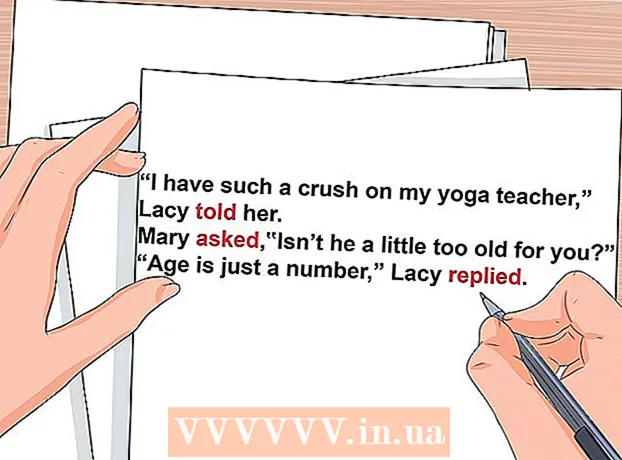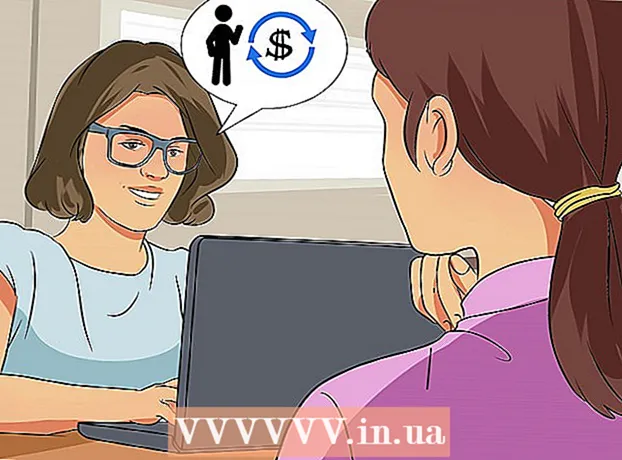May -Akda:
Charles Brown
Petsa Ng Paglikha:
2 Pebrero 2021
I -Update Ang Petsa:
1 Hulyo 2024

Nilalaman
- Upang humakbang
- Paraan 1 ng 3: Mabawi ang isang nakalimutang password sa isang Android smartphone
- Paraan 2 ng 3: I-recover ang isang nakalimutang password sa isang iPhone o iPad
- Paraan 3 ng 3: Baguhin ang iyong password kung alam mo ito
- Mga Tip
Sa artikulong ito maaari mong basahin kung paano baguhin ang iyong password sa isang smartphone gamit ang Android, o sa isang iPhone o isang iPad. Kung naka-log in ka na sa Instagram at alam mo ang iyong kasalukuyang password, madali kang makakalikha ng isang bagong password sa loob ng iyong mga setting. Kahit na hindi ka nakapag-log in sa Instagram, mayroon kang ilang mga pagpipilian: Maaari mong baguhin ang iyong password gamit ang iyong naka-link na Facebook account sa Instagram (posible lamang ito sa Android) o maaari kang mag-link sa iyong email. E-mail address o sa isang numero ng telepono kung saan maaari kang makatanggap ng mga text message, sa tulong na maaari mong baguhin ang iyong password.
Upang humakbang
Paraan 1 ng 3: Mabawi ang isang nakalimutang password sa isang Android smartphone
 Buksan ang Instagram sa iyong Android phone. Iyon ang kulay rosas, kahel, dilaw at puting icon na mukhang katulad ng isang camera kaysa sa karaniwang nakikita mo sa drawer ng app. Kung hindi mo matandaan ang iyong password sa Instagram, karaniwang maibabalik mo ito mula sa screen ng pag-login ng app.
Buksan ang Instagram sa iyong Android phone. Iyon ang kulay rosas, kahel, dilaw at puting icon na mukhang katulad ng isang camera kaysa sa karaniwang nakikita mo sa drawer ng app. Kung hindi mo matandaan ang iyong password sa Instagram, karaniwang maibabalik mo ito mula sa screen ng pag-login ng app.  Mag-tap sa Humingi ng tulong sa pag-log in. Mahahanap mo ang pindutang ito sa ilalim ng pindutang "Mag-login" o "Magrehistro".
Mag-tap sa Humingi ng tulong sa pag-log in. Mahahanap mo ang pindutang ito sa ilalim ng pindutang "Mag-login" o "Magrehistro".  Pumili ng isang paraan upang mabago ang iyong password. Maaari mong makuha ang iyong password sa tatlong paraan:
Pumili ng isang paraan upang mabago ang iyong password. Maaari mong makuha ang iyong password sa tatlong paraan: - Upang magamit ang iyong username o email: Hangga't mayroon kang access sa email address na nauugnay sa iyong Instagram account, maaari mong gamitin ang opsyong ito upang makatanggap ng isang link upang baguhin ang iyong password.
- Magpadala ng isang SMS: Kung ang iyong Instagram account ay naiugnay sa bilang ng parehong smartphone sa Android, gamitin ang opsyong ito upang magpadala ng isang link sa iyong sarili gamit ang isang text message na magpapahintulot sa iyo na mabawi ang iyong password.
- Mag login sa facebook: Kung ang iyong Instagram account ay naka-link sa iyong Facebook account, maaari mong makuha ang iyong password sa pamamagitan ng pag-log in sa pamamagitan ng Facebook. Gumagana lamang ito kung naaalala mo ang iyong password sa Facebook account. Kung mayroon kang maraming mga account sa Instagram na lahat ay naka-link sa parehong Facebook account, ibabalik ng "Ibalik sa Facebook" ang password ng account na huli mong nakakonekta.
 Ipasok ang hiniling na impormasyon sa Instagram. Dapat ay may access ka sa email address o numero ng telepono na nauugnay sa account upang gumana ang mga opsyong ito. Kung pupunta ka sa ruta sa Facebook, mag-log in sa iyong Facebook account upang kumpirmahin ang iyong pagkakakilanlan, pagkatapos ay sundin ang mga tagubilin sa onscreen upang i-reset ang iyong password.
Ipasok ang hiniling na impormasyon sa Instagram. Dapat ay may access ka sa email address o numero ng telepono na nauugnay sa account upang gumana ang mga opsyong ito. Kung pupunta ka sa ruta sa Facebook, mag-log in sa iyong Facebook account upang kumpirmahin ang iyong pagkakakilanlan, pagkatapos ay sundin ang mga tagubilin sa onscreen upang i-reset ang iyong password. 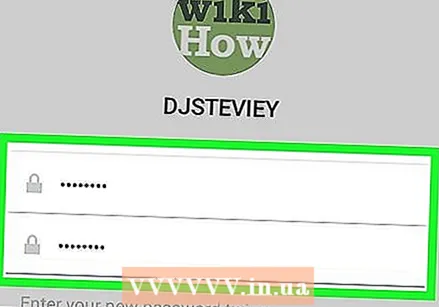 Sundin ang link upang mabawi ang iyong password. Kapag nakuha mo ang text message o email na may link, i-tap ang link upang buksan ang pahina at lumikha ng isang bagong password. Kapag nakumpirma mo ang iyong bagong password, maaari mo agad itong magamit upang mag-log in.
Sundin ang link upang mabawi ang iyong password. Kapag nakuha mo ang text message o email na may link, i-tap ang link upang buksan ang pahina at lumikha ng isang bagong password. Kapag nakumpirma mo ang iyong bagong password, maaari mo agad itong magamit upang mag-log in. - Kung wala kang access sa iyong email address o numero ng iyong telepono, subukang i-access muli ang iyong dating email address kung maaari. Kung nakalimutan mo ang password para sa address na iyon, maaari mo itong palitan sa pamamagitan ng pagbisita sa website ng provider o sa pamamagitan ng pagtawag para sa tulong.
- Kung hindi mo pa rin ma-access ang Instagram, subukang magpadala ng isang kahilingan para sa tulong. Upang magawa iyon, subukang mag-log in gamit ang huling email address o numero ng telepono na maaari mong matandaan, tapikin Nakalimutan ang iyong password? at pagkatapos ay sa Kailangan mo pa ba ng tulong? upang ma-access ang form sa tulong.
Paraan 2 ng 3: I-recover ang isang nakalimutang password sa isang iPhone o iPad
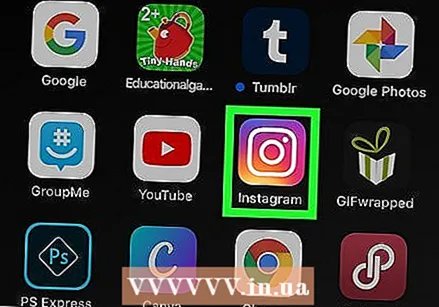 Buksan ang Instagram sa iyong iPhone o tablet. Kung nakalimutan mo ang iyong password sa Instagram, maaari mo itong palitan mula sa screen ng pag-login sa Instagram.
Buksan ang Instagram sa iyong iPhone o tablet. Kung nakalimutan mo ang iyong password sa Instagram, maaari mo itong palitan mula sa screen ng pag-login sa Instagram. 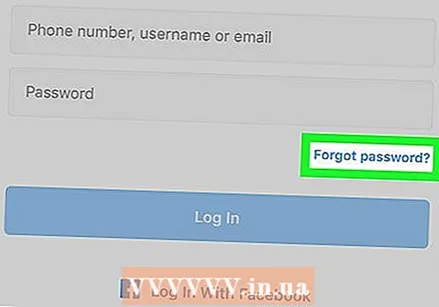 Mag-tap sa Nakalimutan ang iyong password sa login screen. Nasa itaas lang ito ng pindutang "Mag-login", o "Magrehistro".
Mag-tap sa Nakalimutan ang iyong password sa login screen. Nasa itaas lang ito ng pindutang "Mag-login", o "Magrehistro".  Mag-tap sa Pangalan ng gumagamit o sa Telepono. Kung nais mong makuha ang iyong password gamit ang isang link na ipinadala sa email address na nauugnay sa iyong account, piliin ang Pangalan ng gumagamit. Kung mas gugustuhin mong makatanggap ng isang text message na may link, piliin ang Telepono.
Mag-tap sa Pangalan ng gumagamit o sa Telepono. Kung nais mong makuha ang iyong password gamit ang isang link na ipinadala sa email address na nauugnay sa iyong account, piliin ang Pangalan ng gumagamit. Kung mas gugustuhin mong makatanggap ng isang text message na may link, piliin ang Telepono.  Ipasok ang hiniling na impormasyon at i-tap Magpadala ng link sa pag-login. kung ikaw Pangalan ng gumagamit pagkatapos ay ipasok ang username na ginagamit mo para sa Instagram o ang email address na nauugnay sa iyong account. Kung mayroon kang pagpipilian Telepono , ipasok ang numero ng telepono na nauugnay sa iyong account.
Ipasok ang hiniling na impormasyon at i-tap Magpadala ng link sa pag-login. kung ikaw Pangalan ng gumagamit pagkatapos ay ipasok ang username na ginagamit mo para sa Instagram o ang email address na nauugnay sa iyong account. Kung mayroon kang pagpipilian Telepono , ipasok ang numero ng telepono na nauugnay sa iyong account.  Buksan ang link sa email o text message. Dapat kang makatanggap ng isang text message o isang email mula sa Instagram pagkatapos ng ilang minuto na may isang link upang lumikha ng isang bagong password. Ipasok ang iyong bagong password sa magagamit na puwang at kumpirmahin ito sa pamamagitan ng pag-type muli.
Buksan ang link sa email o text message. Dapat kang makatanggap ng isang text message o isang email mula sa Instagram pagkatapos ng ilang minuto na may isang link upang lumikha ng isang bagong password. Ipasok ang iyong bagong password sa magagamit na puwang at kumpirmahin ito sa pamamagitan ng pag-type muli. - Kung hindi mo ma-access ang iyong email address o numero ng iyong telepono, subukang i-access muli ang iyong dating email address kung maaari. Kung hindi mo matandaan ang password nito, maaari mo itong palitan sa pamamagitan ng pagpunta sa website ng provider o sa pagtawag para sa tulong.
- Kung hindi mo pa rin ma-access ang Instagram, mangyaring magsumite ng isang kahilingan para sa tulong. Subukang gawin iyon sa huling email address o numero ng telepono na maaari mong matandaan, tapikin Nakalimutan ang iyong password? at pagkatapos ay sa Kailangan mo pa ba ng tulong? upang ma-access ang form sa tulong.
Paraan 3 ng 3: Baguhin ang iyong password kung alam mo ito
 Buksan ang Instagram sa iyong smartphone o tablet. Kung naka-sign in ka na sa Instagram at alam mo ang iyong kasalukuyang password, madali mong mababago ito sa loob ng iyong mga setting.
Buksan ang Instagram sa iyong smartphone o tablet. Kung naka-sign in ka na sa Instagram at alam mo ang iyong kasalukuyang password, madali mong mababago ito sa loob ng iyong mga setting.  I-tap ang icon ng Profile. Upang magawa ito, i-tap ang icon sa hugis ng isang ulo sa kanang bahagi sa ibaba ng pahina ng Instagram.
I-tap ang icon ng Profile. Upang magawa ito, i-tap ang icon sa hugis ng isang ulo sa kanang bahagi sa ibaba ng pahina ng Instagram.  Tapikin ang menu sa kanang sulok sa itaas. Sa isang iPhone / iPad sila ay tatlong pahalang na mga bar, at sa isang smartphone na may Android ito ay hugis tulad ng isang gear.
Tapikin ang menu sa kanang sulok sa itaas. Sa isang iPhone / iPad sila ay tatlong pahalang na mga bar, at sa isang smartphone na may Android ito ay hugis tulad ng isang gear.  Mag-tap sa Mga setting. Ang pindutan na ito ay nasa tuktok ng menu.
Mag-tap sa Mga setting. Ang pindutan na ito ay nasa tuktok ng menu.  Mag-tap sa Seguridad. Upang magawa ito, i-tap ang screen na may marka ng tsek dito.
Mag-tap sa Seguridad. Upang magawa ito, i-tap ang screen na may marka ng tsek dito.  Mag-tap sa password. Upang magawa ito, i-tap ang icon sa hugis ng isang key sa tuktok ng menu.
Mag-tap sa password. Upang magawa ito, i-tap ang icon sa hugis ng isang key sa tuktok ng menu.  Ipasok ang iyong kasalukuyang password. Dapat mong ipasok ang iyong kasalukuyang password sa patlang na "Kasalukuyang Password" nang walang pagkabigo bago ka lumikha ng isang bagong password.
Ipasok ang iyong kasalukuyang password. Dapat mong ipasok ang iyong kasalukuyang password sa patlang na "Kasalukuyang Password" nang walang pagkabigo bago ka lumikha ng isang bagong password. 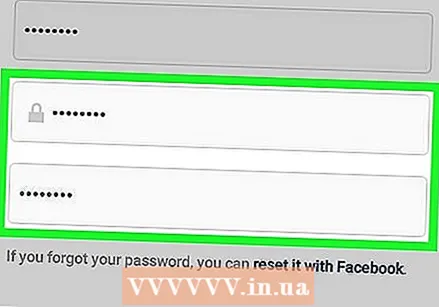 Lumikha ng isang bagong password. Ipasok ang iyong bagong password sa patlang na "Bagong password", pagkatapos ay sa patlang na "Bagong password, muli".
Lumikha ng isang bagong password. Ipasok ang iyong bagong password sa patlang na "Bagong password", pagkatapos ay sa patlang na "Bagong password, muli".  Mag-tap sa Magtipid o ang marka ng tsek upang mai-save ang password. Makikita mo ang isa sa mga pagpipiliang ito sa kanang tuktok na sulok ng screen. Kapag natanggap ng Instagram ang iyong bagong password, maaari mo itong magamit upang mag-log in sa Instagram.
Mag-tap sa Magtipid o ang marka ng tsek upang mai-save ang password. Makikita mo ang isa sa mga pagpipiliang ito sa kanang tuktok na sulok ng screen. Kapag natanggap ng Instagram ang iyong bagong password, maaari mo itong magamit upang mag-log in sa Instagram.
Mga Tip
- Kapag pumipili ng isang bagong password, tiyaking ito ay hindi bababa sa walong mga character ang haba at binubuo ng isang kumbinasyon ng mga titik, numero at simbolo.
- Kung mayroon kang isang bagong email address, baguhin agad ang iyong address sa Instagram. Pumunta sa iyong profile, tapikin ang Palitan ang profile at ipasok ang iyong bagong email address sa patlang na "Email".